ShopifyStar Micronics TSP650II 蓝牙无线收据打印机教程

Star Micronics TSP650II 蓝牙无线收据打印机
在哪里购买蓝牙无线收据打印机
Shopify 硬件商店不提供 Star Micronics TSP650II BTi 蓝牙无线收据打印机,但是您可以直接从 Barcodes Inc 进行购买。
为您的蓝牙无线收据打印机购买纸张
任何符合以下规格的热敏纸卷都可用于此打印机:

有关如何装入收据打印机的说明,请参阅制造商的硬件手册中的指南。
插入蓝牙打印机
您需要为打印机连接电源。
步骤
1.将电源电缆的一端插入收据打印机的背面。
2.将电缆的另一端插入电源插座。
3.打开打印机。电源指示灯将变为纯绿色。未装入纸张时,错误指示灯呈红色闪烁。
如果纸张已装入,即可打印诊断报告。
然后您就可以将打印机与 iPad 配对。
状态指示灯
了解蓝牙无线收据打印机背面的状态指示灯的含义非常有用:
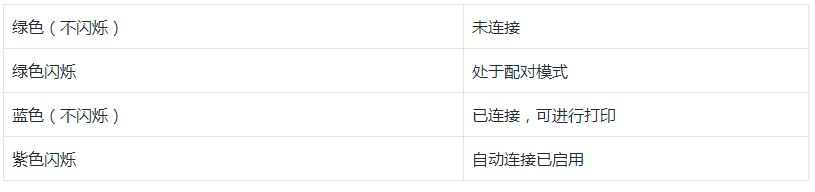
将蓝牙无线收据打印机配对并连接至 iPad
了解配对蓝牙设备与连接蓝牙设备之间的区别非常重要。配对可使设备相互识别,并在它们之间建立联系。这使得已配对的设备可在未来进行连接,而无需重复进行身份验证检查。
一般情况下,您只需要将打印机与 iPad 配对一次,但是每当您打开设备时,都需要连接打印机。
最新型号的 Star Micronics TSP650II 蓝牙无线收据打印机(型号 39449871)上已启用自动连接功能。这意味着在打印机与 iPad 配对后,只要打印机处于 iPad 的范围内,每次打开打印机时都会自动建立蓝牙连接。
备注: 在将收据打印机与 Shopify POS 配对之前,请确保收据打印机已正确装入纸张。
如果您的打印机是较旧型号,则您需要手动配对和连接,或者在将打印机与 iPad 配对之后启用自动连接。
备注: 要将 Star Micronics TSP650II BTi 蓝牙无线收据打印机与 Shopify POS 一起使用,您需要使用 Shopify 套餐或更高级的套餐。
步骤:
1.将打印机连接到电源。
2.在 Shopify POS 应用中,点击商店 > 硬件。
3.点击连接收据打印机。
4.在选择打印机模式中,点击蓝牙。
5.请按照配对并连接打印机模式中的说明进行操作,然后点击打开设备列表。
6.在选择附件列表中,点击打印机的名称。
成功连接后,您将在“硬件设置”屏幕上看到一条消息,并且蓝牙无线收据打印机会显示为已连接: 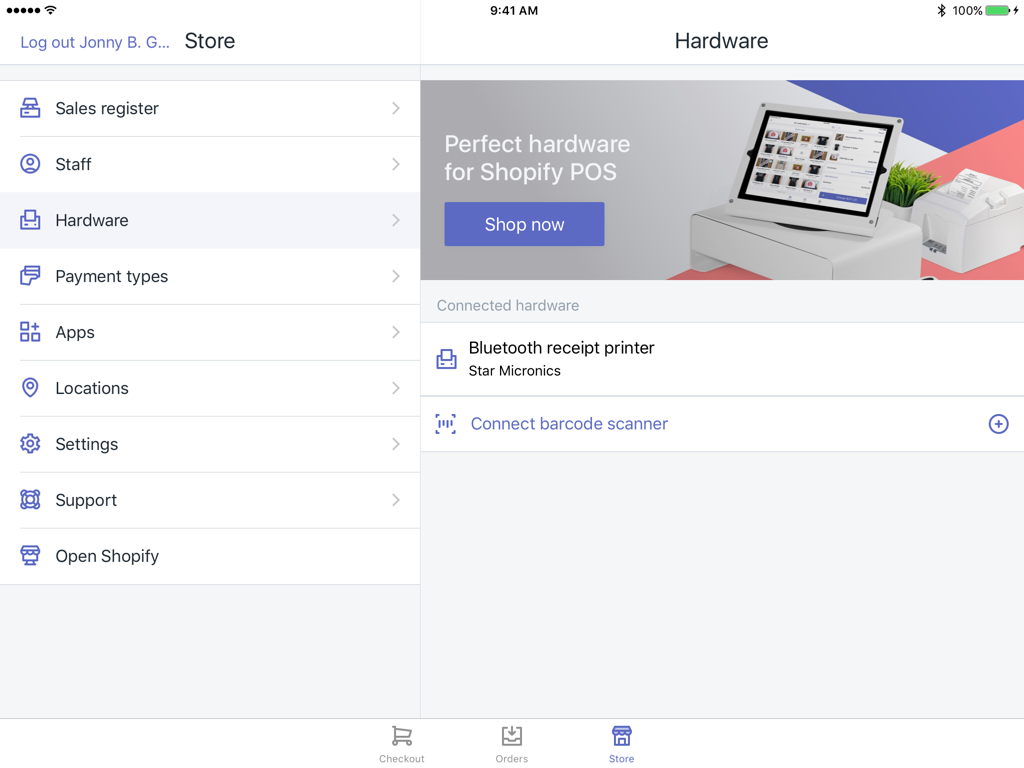
连接打印机后,打印机背面的 LED 指示灯将呈纯蓝色。如果没有设置成功,请重置打印机并重试。
只要打印机与 iPad 保持配对状态,那么在设备打开时,只要打印机在范围内,它们就会自动连接。
手动配对蓝牙打印机
如果您在配对蓝牙打印机时遇到问题,请尝试通过 iPad 设置手动配对。
步骤:
1.将打印机连接到电源。
2.点击 iPad 上的设置图标,然后点击蓝牙菜单选项。您应该能在设备列表中看到 Star Micronics 打印机。该打印机的状态将为未配对:
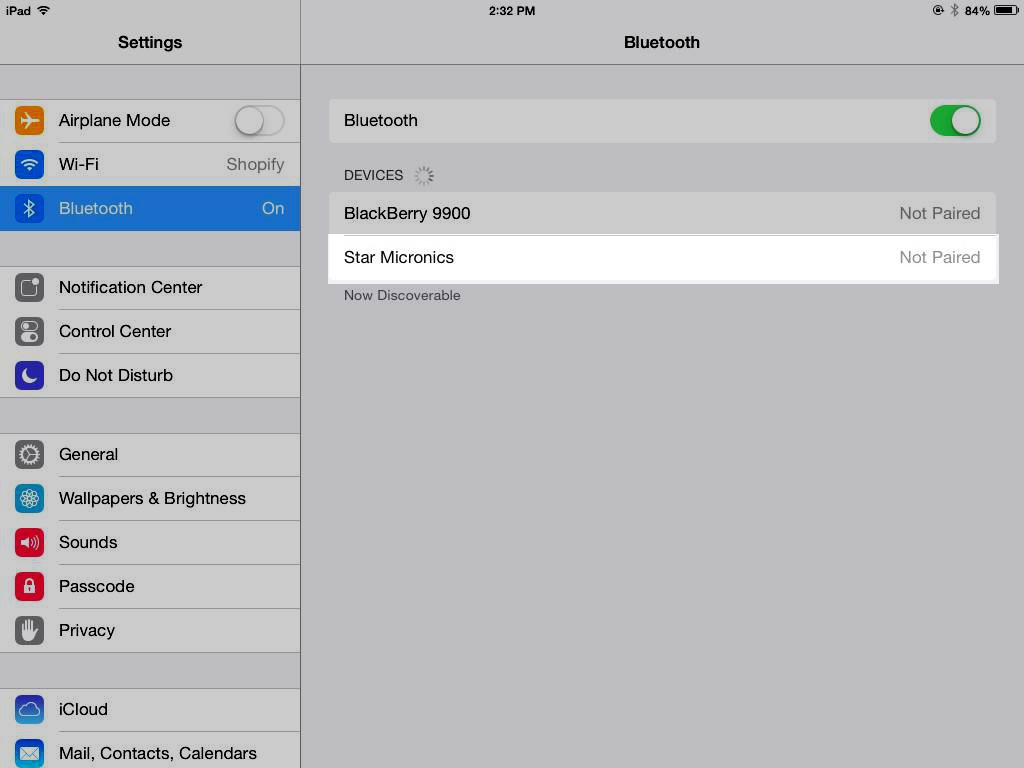
备注: 如果邀请您下载此打印机的相关应用,您可以立即或稍后进行下载。如果您使用的是较旧型号的打印机,并打算启用自动连接,则您将需要此应用。
3.找到打印机背面的红色配对按钮,将其按住 5 秒钟。5 秒后,背面的绿色 LED 指示灯将开始闪烁,指示设备处于配对模式。配对模式会持续 60 秒时间。
4.在打印机处于配对模式时,点击 iPad 上设备列表中的 Star Micronics 打印机。在短暂的配对过程后,打印机将显示为已连接,并且打印机背面的 LED 将变为纯蓝色:
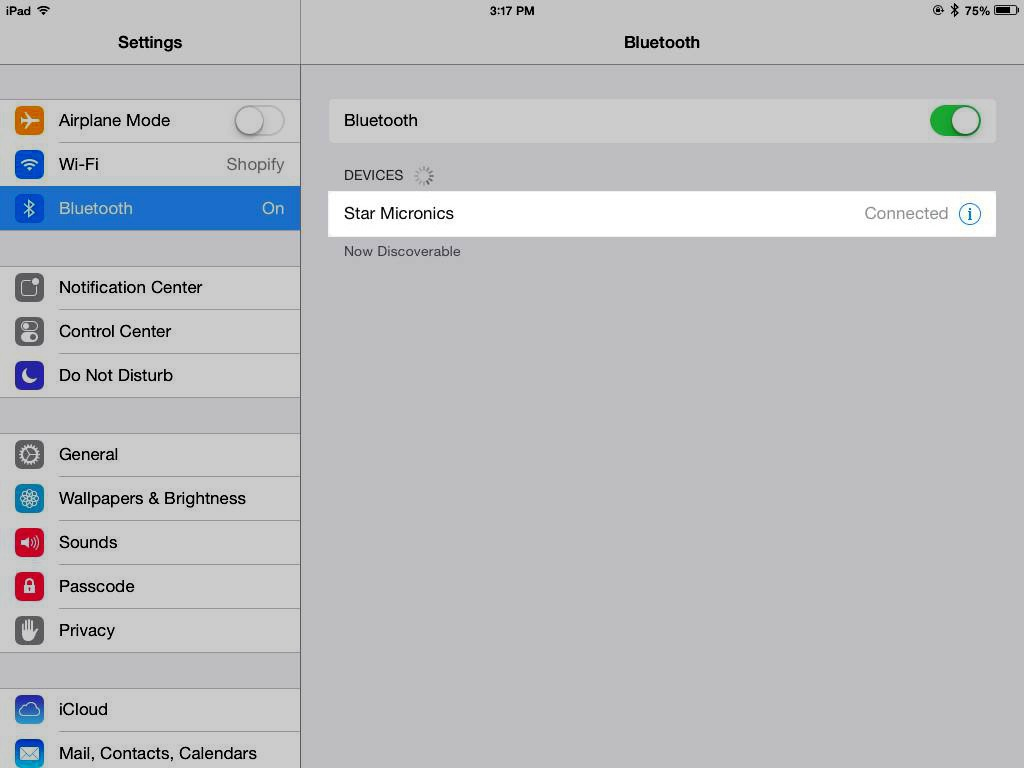
备注: 您的打印机必须处于配对模式,否则将无法与 iPad 配对。如果显示配对失败消息,请按住打印机上的配对按钮 5 秒,然后重试。
连接旧型号
旧型号的蓝牙打印机的自动连接功能处于关闭状态。这表示已配对的打印机不会自动连接,即使已打开该打印机,并且该打印机在已与之配对的 iPad 的范围内。
如果关闭自动连接,您有以下两个选择:
为此打印机启用自动连接,以便将来自动连接其配对的 iPad
每次需要使用此打印机时进行手动连接。
启用自动连接
如果您希望每当设备打开并且 iPad 在范围内时,已配对打印机能自动连接,那么您需要启用自动连接。
型号为 39449871 的打印机默认启用蓝牙自动连接。对于较旧型号,您需要使用 Star Micronics 开发的应用。
步骤:
1.确保您的打印机已与您的 iPad 配对。
2.从 Star Micronics 创建的 Apple 应用商店下载 Star Setting Utility 应用。
3.打开 Star Setting Utility,然后从列表中选择配对的收据打印机。
4.点击自动连接切换开关以启用自动连接,然后点击完成:
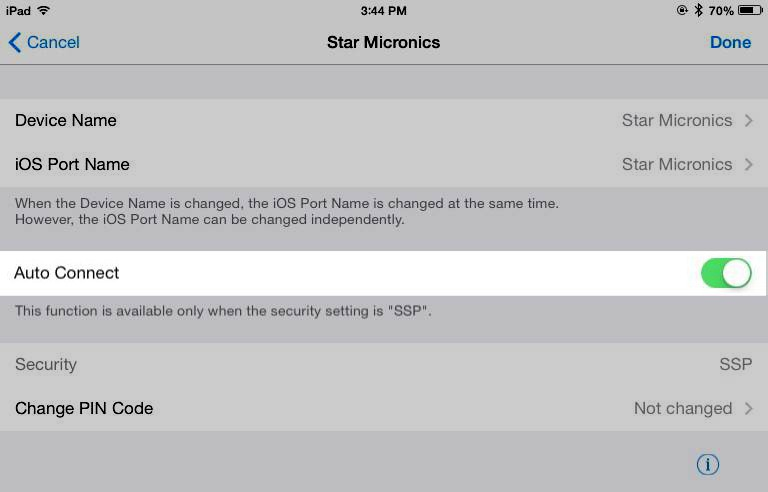
5.出现提示时,点击更新:
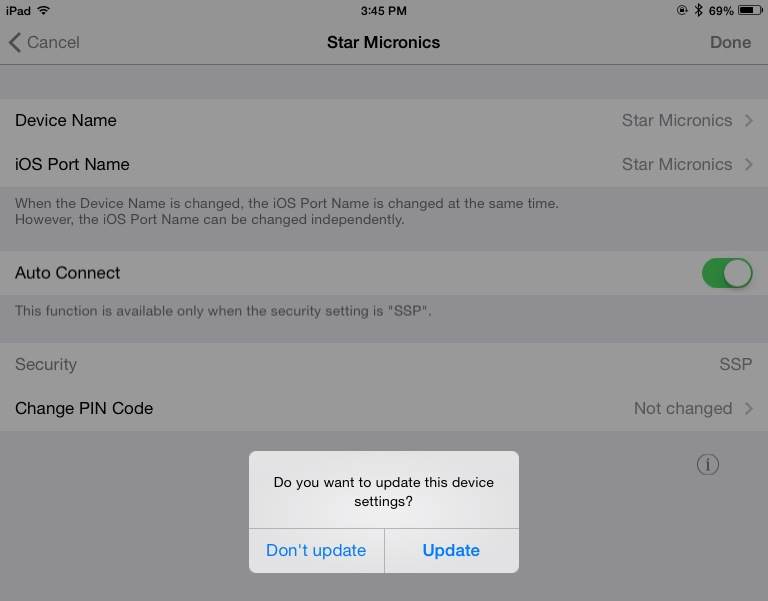
6.要完成自动连接配置,请重启打印机,方法是:关闭打印机,等待 5 秒钟,然后重新打开。
7.现在,您必须再次在 iPad 设置中的蓝牙设备列表中选择该打印机。点击打印机名称,等待连接。
从现在开始,只要 iPad 在连接范围内,您打开蓝牙无线收据打印机后它就会自动连接。您无需从蓝牙设备列表中选择它。
手动连接打印机和 iPad
如果未启用自动连接,您需要在每次打开设备时手动连接已配对的打印机。若要手动连接打印机,请点击 iPad 设置(不是 Shopify POS 应用设置)中蓝牙设备列表中的打印机名称。
将蓝牙无线收据打印机与 iPad 连接后
连接打印机后,请记得执行以下操作:
将其设置为默认打印机(可选)
打印测试收据
取消将您的 iPad 与收据打印机配对
您可以取消将 iPad 与收据打印机配对。
步骤:
1.关闭打印机。
2.在您的 iPad 的设置中,点击蓝牙以查看已连接的蓝牙设备。
3.点击打印机名称右侧的 i 符号,然后点击忘记此设备,即可从蓝牙设备列表中删除该打印机。
4.在 Shopify POS 的硬件设置屏幕中,向左滑动蓝牙收据打印机以显示删除按钮。
5.点击删除。
重置收据打印机上的蓝牙设置
您可以将收据打印机恢复出厂设置。
步骤:
1.取消将您的 iPad 与收据打印机配对,然后关闭 iPad。
2.关闭打印机后,找到位于打印机背面的重置按钮,然后用笔按住该按钮。
3.按住重置按钮,同时打开打印机。打开打印机后继续按住重置按钮 10 秒钟,然后松开重置按钮。
4.打印机正面的指示灯将开始闪烁。等待直至电源指示灯呈纯绿色,并且错误指示灯熄灭。
5.测试收据打印机:
a.关闭收据打印机。
b.按住进纸按钮。
c.按住 FEED(进纸)按钮,同时启动打印机。
d.打印机开始打印时,松开 Feed(进纸)按钮。
e.确保第二页包含打印机的蓝牙信息。
6.打开 iPad 并将其与收据打印机配对。
如果您使用的型号为 39449871,则重置后仍将启用自动连接,但您需要再次配对设备。在较旧型号上,您必须手动重新连接打印机,或在将打印机与 iPad 配对后重新启用自动连接。
使用 Star Micronics TSP650II BTi Bluetooth wireless 收据打印机的限制
Shopify POS 与 Star Micronics TSP650II BTi Bluetooth wireless 收据打印机之间存在一种独特的 1 对 1 关系,也就是说:
您无法将多台 iPad 连接到同一打印机。
Shopify POS 无法与多台打印机同时工作。
对 Star Micronics TSP650II 进行故障排除
如果您在使用 Star Micronics TSP650II 时遇到问题,请尝试采用以下故障排除步骤。
步骤:
1.检查您是否满足以下基本要求:
- 您正在使用 Shopify 套餐或更高级的套餐。 - 您的 Shopify POS 应用是最新的。 - iPad 上的 iOS 版本是最新的。 - 您的 iPad 已启用蓝牙。
1.检查打印纸是否已正确装入,以及状态指示灯是否为纯绿色。
2.取消将您的 iPad 与收据打印机配对。
3.将收据打印机恢复出厂设置。
4.将您的 iPad 与收据打印机配对。
5.重启打印机
6.转到 iPad 的蓝牙设置,确认 Star Micronics 打印机显示为未连接。
7.点击打印机以进行连接。
8.当打印机显示为已连接时,请重启。打印机打开时,它应在短时间内显示为未连接,然后显示为已连接。
9.如果第二次重启打印机时打印机没有自动连接,则您需要启用自动连接。
10.通过打印测试收据来测试打印机。
如果在尝试这些步骤后仍然无法使用收据打印机,请联系 Shopify 客服。
(来源:shopify)
以上内容属作者个人观点,不代表雨果网立场!如有侵权,请联系我们。
 邮件群发-邮件群发软件|邮件批量发送工具|群发邮件平台|批量邮箱发送系统公司
邮件群发-邮件群发软件|邮件批量发送工具|群发邮件平台|批量邮箱发送系统公司








